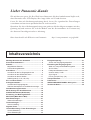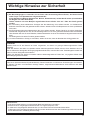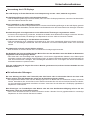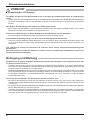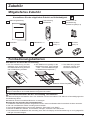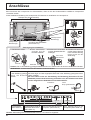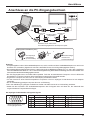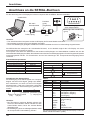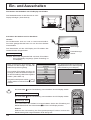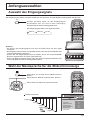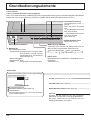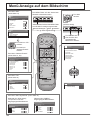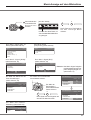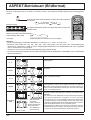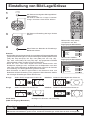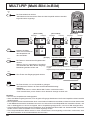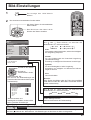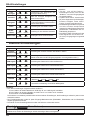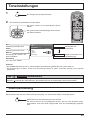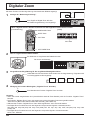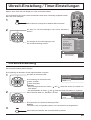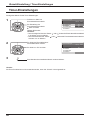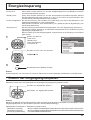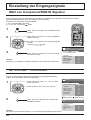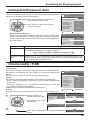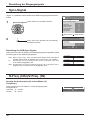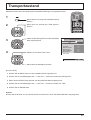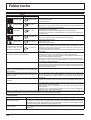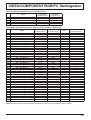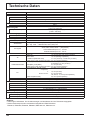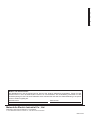Panasonic TH32LHD7EK Bedienungsanleitung
- Kategorie
- Flachbildschirm Bodenständer
- Typ
- Bedienungsanleitung
Dieses Handbuch eignet sich auch für

Bitte lesen Sie diese Anleitung vor dem Betrieb des Fernsehers und heben Sie sie für zukünftige Referenz gut auf.
DISPLAY
T
H
-3
2
LH
D
7
T
H
-3
2
LH
D
7
TH-32LHD7
Modell-Nr.
Bedienungsanleitung
LCD Display
Deutsch
TQBC0987
Bei der obigen Abbildung handelt es sich um ein Bild.
TH-32LHD7E

2
Lieber Panasonic-Kunde
Wir möchten uns gerne für Ihre Wahl eines Panasonic-Gerätes bedanken und hoffen sehr,
dass Ihnen das neue LCD-Display über lange Jahre viel Freude bereitet.
Lesen Sie bitte die Bedienungsanleitung durch, bevor Sie irgendwelche Einstellungen
vornehmen und um einen optimalen Betrieb sicherzustellen.
Bewahren Sie diese Bedienungsanleitung zum späteren Nachschlagen zusammen mit der
Quittung auf und notieren Sie sich die Modell- und die Seriennummer im Freiraum auf
der hinteren Umschlagseite dieser Anleitung.
Bitte besuchen Sie die Webseite von Panasonic http://www.panasonic.co.jp/global/
Inhaltsverzeichnis
Wichtige Hinweise zur Sicherheit ........................... 3
Sicherheitsmaßnahmen ........................................... 4
Zubehör ..................................................................... 7
Mitgeliefertes Zubehör ............................................. 7
Fernbedienungsbatterien ........................................ 7
Anschlüsse ............................................................... 8
Anschluss an die PC-Eingangsbuchsen ................. 9
Anschluss an die SERIAL-Buchsen ...................... 10
Anschluss an die AV-Geräte .................................. 11
RGB-Signale (R, G, B, HD, VD) ............................ 11
Ein- und Ausschalten ............................................. 12
Anfangsauswahlen ................................................. 13
Auswahl des Eingangssignals ............................... 13
Wahl der Menüsprache für die Bildschirmanzeige
.... 13
Grundbedienungselemente ................................... 14
Menü-Anzeige auf dem Bildschirm ....................... 16
ASPEKT-Betriebsart (Bildformat) ......................... 18
Einstellung von Bild Lage/Grösse ........................ 19
MULTI-PIP (Multi-Bild-in-Bild) ............................... 20
Bild-Einstellungen .................................................. 21
Weitere Einstellungen ........................................... 22
Toneinstellungen .................................................... 23
Stummschaltung .................................................... 23
Digitaler Zoom ........................................................ 24
Uhrzeit-Einstellung / Timer-Einstellungen ........... 25
Uhrzeit-Einstellung ................................................ 25
Timer-Einstellungen ............................................... 26
Energieeinsparung ................................................. 27
Ändern der Eingangssignalquellen ........................ 27
Einstellung der Eingangssignale .......................... 28
Wahl von Component/RGB IN Signalen ................ 28
3D Y/C-Filter .......................................................... 28
Farbsystem/Panasonic Auto .................................. 29
Cinema reality / P-NR ............................................ 29
Sync-Signal ........................................................... 30
H-Freq. (kHz)/V-Freq. (Hz) .................................... 30
Transportzustand ................................................... 31
Fehlersuche ............................................................ 32
VIDEO/COMPONENT/RGB/PC Stellsignalen
............. 33
Technische Daten ................................................... 34

3
Wichtige Hinweise zur Sicherheit
WARNUNG
1) Um Beschädigungen zu vermeiden, die zu Feuer oder Stromschlag führen können, darf dieses Gerät
weder Tropf- noch Spritzwasser ausgesetzt werden.
Keine Behälter mit Wasser (Blumenvase, Becher, Kosmetik usw.) auf das Gerät stellen (einschließlich
der Regale usw. über dem Gerät).
Offene Flammen wie zum Beispiel angezündete Kerzen dürfen nicht auf / über das Gerät gestellt
werden.
2) Zur Vermeidung eines elektrischen Schlages darf die Abdeckung nicht entfernt werden. Im Geräteinneren
befi nden sich keine Teile, die gewartet werden müssen. Wenden Sie sich für Reparaturen an einen qualifi zierten
Fachmann.
3) Der Erdungsanschluss des Netzsteckers darf nicht entfernt werden. Dieses Gerät ist mit einem dreipoligen
Netzstecker ausgerüstet, der sich aus Sicherheitsgründen nur an einer geerdeten Netzsteckdose anschließen
lässt. Wenden Sie sich an einen Elektriker, falls der Netzstecker nicht an eine Steckdose angeschlossen werden
kann.
Die Erdung darf nicht außer Funktion gesetzt werden.
4) Um einen elektrischen Schlag zu vermeiden, stellen Sie sicher, dass der Netzsteckert richtig geerdet ist.
VORSICHT
Dieses Gerät ist für den Betrieb an Orten vorgesehen, an denen nur geringe elektromagnetische Felder
auftreten.
Falls das Gerät in der Nähe von Quellen starker elektromagnetischer Felder oder an Orten betrieben wird, an
denen elektrische Störsignale die Eingangssignale beeinfl ussen, kann die Bild- oder Tonwiedergabe instabil sein
oder es können Störgeräusche auftreten.
Halten Sie deshalb das Gerät von Quellen starker elektromagnetischer Felder fern, um jegliche Gefahr einer
Beschädigung auszuschließen.
WARNUNG
Dies ist ein Gerät der Klasse B (Industrieklasse). Dieses Gerät kann im Wohnraum Funkstörungen verursachen.
In diesem Fall kann vom Betreiber verlangt werden, angemessene Maßnahmen durchzuführen und dafür
aufzukommen.
Warenzeichen
• VGA ist ein Warenzeichen von International Business Machines Corporation.
• Macintosh ist ein eingetragenes Warenzeichen von Apple Computer, USA.
• S-VGA ist ein eingetragenes Warenzeichen von der Video Electronics Standard Association.
Selbst wenn kein besonderer Hinweis auf die Firma oder das Warenzeichen des Produktes gemacht wird, werden
diese Warenzeichen vollständig berücksichtigt.

4
Sicherheitsmaßnahmen
WARNUNG
Installation
Für das LCD-Display darf nur das folgende Sonderzubehör verwendet werden. Bei Verwendung von anderem
Zubehör kann eine ausreichende Stabilität nicht gewährleistet werden, sodass eine Verletzungsgefahr
besteht.
(Das gesamte folgende Zubehör wird von Matsushita Electric Industrial Co., Ltd.hergestellt.)
• Lautsprecher .......................................................... TY-SP32L7W-K (Schwarz), TY-SP32L7W-S (Silber)
• Sockel .................................................................... TY-ST32L7-K (Schwarz), TY-ST32L7-S (Silber)
• Wandhalterung (schräg) ....................................... TY-WK32LR1S
• BNC-Component-Video-Terminal-Board ............... TY-42TM6A
• BNC-Composite-Video-Terminal-Board ................. TY-42TM6B
• RCA-Component-Video-Terminal-Board ............... TY-42TM6Z
• RCA-Composite-Video-Terminal-Board ................. TY-42TM6V
• RGB-Terminal-Board (digital) ................................ TY-42TM6D
• Aktives RGB-Terminal-Board ................................. TY-42TM6G
• PC-Eingang-Terminal-Board .................................. TY-42TM6P
• Composite/Component-Video-Terminal-Board ...... TY-42TM6Y
• SDI Terminal Board ................................................ TY-FB7SD
• HD-SDI Terminal Board ......................................... TY-FB7HD
• HDMI Terminal Board ............................................ TY-FB7HM
• Kabelloses Presentation Board ............................. TY-FB7WPE
Alle Einstellungen müssen durch einen qualifi zierten Fachmann vorgenommen werden.
Nicht verwendete kleine Bauteile oder ähnliche Gegenstände nicht in Reichweite von Kindern liegen lassen.
Es besteht das Risiko, dass diese Teile versehentlich verschluckt werden. Mit dem Verpackungsmaterial und der
Kunststoffolie sollte ebenfalls vorsichtig umgegangen werden.
• Falls der Verdacht aufkommt, ein Kind könnte solche Teile verschluckt haben, sollten Sie sofort einen Arzt
aufsuchen.
Das LCD-Display darf nicht auf einer geneigten oder instabilen Fläche aufgestellt werden.
• Das LCD-Display kann umkippen und herunterfallen.
Keine Gegenstände auf das LCD-Display stellen.
• Beim Eindringen von ausgeschüttetem Wasser oder von Fremdkörpern kann ein Kurzschluss verursacht werden,
der einen Brand oder einen elektrischen Schlag auslösen kann. Falls irgendwelche Fremdköper in das LCD-Display
gelangen, müssen Sie sich an lhren örtlichen Panasonic-Händler wenden.
Für ausreichende Belüftung;
Bei Verwendung eines Sockels (Sonderzubehör) muss der freie Abstand an der Oberseite und auf beiden
Seiten mindestens 10 cm, an der Unterseite mindestens 5 cm und an der Rückseite mindestens 7 cm betragen.
Bei Verwendung einer anderen Aufstellungsmethode muss ein freier Abstand von mindestens 10 cm oben,
unten und auf beiden Seiten und ein Abstand von mindestens 6 cm auf der Rückseite des Displays vorhanden
sein.

5
Sicherheitsmaßnahmen
Verwendung des LCD-Displays
Das LCD-Display ist für den Betrieb mit einer Netzspannung von 220 - 240 V, 50/60 Hz vorgesehen.
Die Entlüftungsöffnungen dürfen nicht abgedeckt werden.
• Falls die Entlüftungsöffnungen blockiert werden, kann sich das LCD-Display überhitzen, was einen Geräteschaden
oder einen Brand verursachen kann.
Keine Fremdkörper in das LCD-Display stecken.
• Metallene oder entzündbare Gegenstände dürfen nicht durch die Entlüftungsöffnungen in das LCD-Display gesteckt
werden oder in das Gerät fallen, weil die Gefahr eines Brandausbruchs oder eines elektrischen Schlages vorhanden
ist.
Die Abdeckung darf nicht abgenommen und es dürfen keine Änderungen vorgenommen werden.
• Im lnneren ist Hochspannung vorhanden, deshalb ist die Gefahr eines elektrischen Schlages vorhanden. Wenden
Sie sich für alle Kontrollen, Einstellungen und Reparaturen an lhren örtlichen Panasonic-Händler.
Den Netzstecker vollständig an eine Steckdose anschließen.
• Falls der Netzstecker nicht vollständig hineingesteckt ist, kann durch entstehende Wärme ein Brand verursacht
werden. Ein beschädigter Netzstecker oder eine Steckdose mit lockerer Abdeckplatte dürfen nicht verwendet
werden.
Den Netzstecker nicht mit nassen Händen anfassen.
• Beim Anfassen mit nassen Händen kann ein elektrischer Schlag ausgelöst werden.
Das Netzkabel darf nicht beschädigt werden. Beim Lösen aus der Steckdose muss das Kabel am Netzstecker
festgehalten und herausgezogen werden.
• Das Kabel darf nicht beschädigt oder abgeändert, mit schweren Gegenständen belastet, einer Wärmequelle
ausgesetzt, verdreht, stark gebogen oder gezogen werden. In diesem Fall besteht die Gefahr eines Brandausbruchs
oder eines elektrischen Schlages. Ein beschädigtes Netzkabel muss unverzüglich bei einem autorisierten
Kundendienstzentrum repariert werden.
Falls das LCD-Display für längere Zeit nicht in Betrieb genommen wird, müssen Sie das Netzkabel aus der
Steckdose ziehen.
Bei auftretenden Störungen
Bei einer Störung (wie Bild- oder Tonausfall) oder falls Rauch oder ein abnormaler Geruch aus dem LCD-
Display austritt, muss der Netzstecker sofort aus der Steckdose gezogen werden.
• Bei fortgesetztem Betrieb unter solchen Bedingungen kann ein Brand oder ein elektrischer Schlag verursacht
werden. Kontrollieren Sie, ob kein Rauch mehr austritt und wenden Sie sich an lhren örtlichen Panasonic-Händler,
um die notwendigen Reparaturen ausführen zu lassen. Versuchen Sie nie selbst am LCD-Display irgendwelche
Reparaturen vorzunehmen.
Beim Eindringen von Fremdkörpern oder Wasser oder bei einer Gehäusebeschädigung müssen Sie den
Netzstecker sofort aus der Steckdose ziehen.
• Durch einen Kurzschluss kann ein Brand verursacht werden. Wenden Sie sich gegebenenfalls für notwendige
Reparaturen an lhren örtlichen Panasonic-Händler.

6
Sicherheitsmaßnahmen
VORSICHT
Verwendung des LCD-Displays.
Die Hände, das Gesicht oder Gegenstände nicht in die Nähe der Entlüftungsöffnungen des LCD-Displays
halten.
• Heiße Luft tritt aus den Entlüftungsöffnungen an der Oberseite des LCD-Displays aus. Körperteile oder Gegenstände,
die nicht hitzebeständig sind, von der Oberseite fernhalten, weil Verbrennungen und Deformationen resultieren
können.
Zum Ändern des Aufstellungsortes müssen alle Kabel gelöst werden.
• Beim Ändern des Standortes mit angeschlossenen Kabeln können die Kabel beschädigt werden, was zu einem
Brandausbruch oder einem elektrischen Schlag führen kann.
Ziehen Sie vor dem Reinigen als Vorsichtsmaßnahme den Netzstecker aus der Steckdose.
• Bei angeschlossenem Netzstecker kann ein elektrischer Schlag ausgelöst werden.
Das Netzkabel regelmäßig reinigen, so dass sich kein Staub darauf ansammeln kann.
• Falls sich auf dem Netzkabel Staub ansammelt, kann die Isolation durch Feuchtigkeit beschädigt werden, was
zu einem Brandausbruch führen kann. Das Netzkabel aus der Steckdose ziehen und mit einem trockenen Tuch
abwischen.
Das LCD-Display strahlt Infrarotstrahlen ab und kann daher andere Infrarot-Kommunikationsgeräte
beeinfl ussen.
Den Infrarot-Sensor an einem Ort aufstellen, an dem er nicht von direktem oder refl ektiertem Licht des LCD-
Displays beeinfl usst werden kann.
Reinigung und Wartung
Der Bildschirm ist speziell behandelt. Verwenden Sie deshalb zum Reinigen nur das mitgelieferte Tuch oder
ein weiches fusselfreies Tuch.
• Bei starker Verschmutzung müssen Sie den Bildschirm mit einem weichen fusselfreien Tuch, das mit reinem Wasser
oder mit einer stark verdünnten, neutralen Reinigungsmittellösung angefeuchtet ist, gleichmäßig abwischen und
mit einem weichen, trockenen Tuch trocken reiben.
• Die Bildschirmoberfl äche darf nicht mit Fingernägeln oder anderen Gegenständen zerkratzt werden und es dürfen
keine Gegenstände gegen den Bildschirm geschlagen werden, weil er beschädigt werden kann. Jeglicher Kontakt
mit fl üchtigen Substanzen, wie Insektenschutzmittel, Lösungsmittel usw. ist zu vermeiden, weil die Oberfl äche
beschädigt werden kann.
Verwenden Sie zum Reinigen des Gehäuses ein weiches trockenes Tuch.
• Bei starker Verschmutzung müssen Sie das Gehäuse mit einem weichen Tuch, das mit einer stark verdünnten,
neutralen Reinigungsmittellösung angefeuchtet ist, reinigen. Wischen Sie das Gehäuse mit einem anderen weichen
Tuch trocken.
• Es darf kein Reinigungsmittel auf die Bildschirmoberfl äche gelangen. Falls Wassertropfen ins Geräteinnere gelangen,
können Betriebsstörungen verursacht werden.
• Vermeiden Sie jeglichen Kontakt des Gehäuses mit fl üchtigen Substanzen, wie Insektenschutzmitteln, Lösungsmitteln
usw., weil das Gehäuse beschädigt werden und sich die Beschichtung ablösen kann. Außerdem darf das Gehäuse
nicht über längere Zeit mit Gegenständen aus Gummi oder PVC in Berührung kommen.

7
Zubehör
DISPLAY
INPUT
SURROUND
VOL
NR
PICTURE
SOUND
SET UP
ASPECT
PICTURE
POS. /SIZE
OFF TIMER
PC
MULTI
PIP
SWAP SELECT MOVE
ZOOM
Netzkabel
Haltebänder × 2
Ferritkern
(klein) × 2
Batterien für die
Fernbedienung
(Grösse R6 (UM3) x 2)
Fernbedienung
EUR646535
Bedienungsanleitung
Ferritkern
(groß) × 2
Mitgeliefertes Zubehör
Kontrollieren Sie das mitgelieferte Zubehör auf Vollständigkeit.
Fernbedienungsbatterien
1. Die Fernbedienung mit der
Oberseite nach unten legen.Auf
die Batterieabdeckung drücken
und in Pfeilrichtung schieben.
2. Die Batterien wie gezeigt in das
Batteriefach legen. (Die Polarität
+ oder – muss den Markierungen
im Batteriefach entsprechen.)
3. Die Abdeckung wieder
aufsetzen und bis zum
Einrasten einschieben.
Tip:
Beim regelmäßigen Benutzen der Fernbedienung sollten die alten Batterien für eine
längere Lebensdauer durch Alkali-Batterien ausgetauscht werden.
Vorsichtsmaßnahmen bei der Verwendung von Batterien
Ein falsches Einlegen der Batterien kann zum Auslaufen und zum Korrodieren und dadurch zu Beschädigungen der
Fernbedienung führen.
Die Batterien sind auf umweltfreundliche Art zu entsorgen.
Beachten Sie die folgenden Vorsichtsmaßnahmen:
1.
Die Batterien sollten immer paarweise ausgetauscht werden. Immer neue Batterien beim Auswechseln der alten verwenden.
2. Alte und neue Batterien sollten niemals gemischt werden.
3. Verschiedene Batteriearten nicht mischen (Beispiel: “Zink-Kohle” und “Alkali”).
4. Niemals die Batterien aufl aden, kurzschließen, zerlegen, aufheizen oder verbrennen.
5.
Das Auswechseln der Batterien wird notwendig, wenn das LCD-Display auf die Fernbedienung nur noch gelegentlich
oder gar nicht mehr reagiert.
Batterien Grösse R6 (UM3)
Zwei Batterien der Grösse R6 sind notwendig.

8
Anschlüsse
VIDEO IN
AUDIO
IN
L
R
S VIDEO IN
SLOT 2
AV
VD HD
P
R
/C
R
/R P
B
/C
B
/B
Y/G
R AUDIO L
COMPONENT/RGB IN
SLOT 1
AUDIO
PC IN SERIAL
VIDEO OUT
1
2
SERIALPC IN
AUDIO
SLOT1 SLOT2
VIDEO IN
VIDEO OUT
P
R
/C
R
/R P
B
/C
B
/B
Y/G
AUDIO
RL
COMPONENT/RGB IN
AUDIO
IN
RL
AV
S VIDEO IN
1
2
1
2
Lautsprecher
Buchsen (R)
Lautsprecher
Buchsen (L)
Beim Anschluss der Lautsprecher ist sicherzustellen, dass nur die als Sonderzubehör erhältlichen Lautsprecher
verwendet werden.
Siehe Installations-Anleitung der Lautsprecher für Hinweise zur Installation der Lautsprecher.
Anschluss des Netzkabels
(siehe Seite 12)
Lautsprecher (Sonderzubehör)
– Kabelbänder Lockere Kabel mit den Bändern zusammenbinden.
Das Kabel-Halteband wie
in der Abbildung gezeigt
durch die Klemme
stecken.
Zum Bündeln der an den Terminals angeschlossenen Kabel das Halteband um
die Kabel legen und das angespitzte Ende wie in der Abbildung gezeigt durch den
Halter schieben.
Bei den Kabeln sollte zur Vermeidung der Belastung (besonders für das
Netzkabel) ausreichend Durchhang vorhanden sein; abschließend alle Kabel
mit der mitgelieferten Kabelklemme zusammenbinden.
AV-Anschlüsse
(siehe Seite 11)
Festziehen: Lösen:
Ziehen
Ziehen
Knopf gedrückthalten
3.
Die Klemme hochschieben
und den Netzkabelstecker
befestigen.
2.
Das Netzkabel
einlegen und die
Klemme schließen.
1. Die Klemme öffnen.
Klemme
Netzkabel
Hinweis:
Der in der Abbildung gezeigte Netzstecker kann ein anderer sein als der des verwendeten Gerätes.
– Befestigung des Netzkabels
COMPONENT/RGB-IN
und Audio IN-Buchsen
(siehe Seite 11)
Von EXIT-Monitor-Buchse an
Computer (siehe Seite 9)
Von SERIAL-Buchse an
Computer (siehe Seite 10)
Hinweis: Werksseitig sind Terminal-Boards in SLOT 1 und SLOT 2 eingebaut.
4. Schieben Sie das Ende
mit der festen Klemme
in die schmale Öffnung
unten rechts an der
Abdeckung.
Zum Lösen
der Klemme:

9
Anschlüsse
1
678
3
9
45
10
1514131211
2
Hinweise:
• Computersignale mit einer Horizontalabtastfrequenz von 15 bis 110 kHz und einer Vertikalabtastfrequenz von 48 bis 120
Hz lassen sich verwenden. (Signale mit mehr als 1.200 Zeilen können nicht richtig wiedergegeben werden.).
• Die Anzeigeaufl ösung beträgt maximal1,024 × 768 Punkte mit einem Bildseitenverhältnis von “4:3”, and 1.366 × 768 Punkte
mit einem Bildseitenverhältnis von “16:9”. Falls die Anzeigeaufl ösung diese Maxima übersteigt, können feine Details nicht
mit ausreichender Klarheit wiedergegeben werden.
• Die PC-Eingangsbuchsen sind DDC1/2B-kompatibel. Falls der anzuschließende Computer nicht mit DDC1/2B
kompatibel ist, muss der Computer beim Anschließen entsprechend eingestellt werden.
• Es gibt auch Computer, die sich nicht am LCD-Display anschließen lassen.
• Für den Anschluss eines DOS/V-kompatiblen Computers mit einer 15poligen D-Sub-Buchse ist kein Adapter
notwendig.
• Der in der Abbildung gezeigte Computer dient nur zur Erklärung.
• Die in den Abbildungen gezeigten zusätzlichen Geräte und Kabel sind nicht im Lieferumfang enthalten.
• Stellen Sie die Horizontal- und Vertikalabtastfrequenzen der PC-Signale nicht auf Werte ein, die außerhalb des
vorgeschriebenen Frequenzbereichs liegen.
Am 15poligen D-Sub-Stecker anliegende Signale
Klemmenbelegung des
PC-Eingangsbuchse
Klemme
1
2
3
4
5
Klemme
6
7
8
9
10
Klemme
11
12
13
14
15
Signal
R (P
R
/C
R
)
G (Y)
B (P
B
/C
B
)
GND (Masse)
GND (Masse)
Signal
GND (Masse)
GND (Masse)
GND (Masse)
NC (nicht verwendet)
GND (Masse)
Signal
GND (Masse)
SDA
HD/SYNC
VD
SCL
Anschluss an die PC-Eingangsbuchsen
AUDIO
PC IN
TH-32LHD7
Computer
Adapterstecker
(falls notwendig)
D-Sub, 15polig
RGB
PC-Kabel
Ferritkern (klein)
(mitgeliefert)
Weniger als
10 cm
Stereostecker
Audio
Schließen Sie ein Kabel, dass
zur Audioausgangsbuchse des Computers passt.
1
2
3
Anbringen des Ferritkerns (klein)
Die Vorsprünge
zurückziehen
(an zwei Stellen)
Öffnen
Das Kabel einlegen
und den Kern
zusammendrücken.
Weniger als
10 cm

10
Anschluss an die SERIAL-Buchsen
Hinweise:
• Zum Anschluss eines Computers an das LCD-Display ein RS-232C-Kabel verwenden.
• Der gezeigte Computer wird nur als Beispiel verwendet.
• Die in den Abbildungen gezeigten zusätzlichen Geräte und Kabel sind nicht im Lieferumfang eingeschlossen.
Die SERIAL-Buchse entspricht der Schnittstelle RS-232C, es ist deshalb möglich das LCD-Display mit einem
angeschlossenen Computer zu steuern.
Im Computer muss dazu eine Software für das Senden und Empfangen von Steuerbefehlen installiert sein, die die
nachstehenden Bedingungen erfüllen. Die Software kann mit einem Anwendungsprogramm für eine Programmiersprache
zusammengestellt werden. Für Einzelheiten wird auf die Anleitungen der Computeranwendungsprogramms
verwiesen.
Für die Steuerung des LCD-Displays mit einem Computer wird die SERIAL-Buchse verwendet.
Anschlüsse
9876
53214
SERIAL
Klemmenbelegung des RS-
232C-Adapterkabels
Grundformat der Steuerbefehle
Die Übertragung eines Steuersignals vom Computer
beginnt mit einem STX-Signal, gefolgt vom Befehl,
den Parametern und wird mit einem ETX-Signal
abgeschlossen. Falls keine Parameter vorhanden
sind, braucht kein Parametersignal gesendet zu
werden.
Hinweise:
• Bei Übertragung mehrerer Befehle müssen Sie
zuerst auf eine Reaktion dieses Gerätes auf den
ersten Befehl warten, bevor der nächste Befehl
übertragen wird.
• Bei Übertragung eines unzulässigen Befehls erhält
der Computer die Fehlermitteilung “ER401”.
Kommunikationsparameter
Bei ausgeschaltetem Gerät reagiert dieses Display nur auf den
Befehl “Gerät einschalten” (PON).
2
3
4
5
6
7
8
9
1
RS-232C-Adapterkabel
D-Sub-Buchse, 9polig Einzelheiten
R X D
T X D
GND (Masse)
•
Nicht verwendet
kurzgeschlossen
•
NC
COMPUTER
RS-232C
Gerades Kabel
D-Sub, 9polig
Ferritkern
(groß)
(mitgeliefert)
Anbringen des Ferritkerns
(groß)
Öffnen
Beginn
(02h)
3-Zeichen-befehl
(3 Bytes)
Doppelpunkt Parameter
(1 - 5 Bytes)
Ende
(03h)
STX C1 C2 C3 P1 P2 P3 P4: P5 ETX
Befehl
Befehl
PON
POF
AVL
AMT
IMS
DAM
Steuerung
Einschalten
Ausschalten
Lautstärke 00 - 63
Automatische Tonabschaltung AUS
Automatische Tonabschaltung EIN
Eingangswahl (Umschaltung)
Steckplatz 1-Eingang
Steckplatz 2-Eingang
PC-Eingang
Bildschirmbetriebsart
(Umschaltung)
4 : 3
Zoom
16 : 9
Aspekt
Panasonic Auto
Parameter
keine
keine
**
0
1
keine
SL1
SL2
PC1
keine
NORM
ZOOM
FULL
JUST
SELF
Signalpegel
Synchronisation
Baud-Übertragungsrate
Parität
Zeichenlänge
Stoppbit
Flussregelung
kompatibel mit RS-232C
Asynchron
9600 bps
keine
8 Bit
1 Bit
-
Weniger als
10 cm

11
Anschlüsse
SLOT1 SLOT2
VIDEO IN
VIDEO OUT
P
R
/C
R
/R P
B
/C
B
/B
Y/G
AUDIO
RL
COMPONENT/RGB IN
AUDIO
IN
RL
AV
S VIDEO IN
PC IN
VIDEO IN
AUDIO
IN
L
R
S VIDEO IN
SLOT 2
AV
VD HD
P
R
/C
R
/R P
B
/C
B
/B
Y/G
R AUDIO L
COMPONENT/RGB IN
SLOT 1
AUDIO
PC IN SERIAL
VIDEO OUT
VIDEO
OUT
VIDEO IN
S VIDEO
OUT
AUDIO
OUT
RL
AUDIO
OUT
Y, P
B, PR,
OUT
RR
PB
Y
L
R
COMPONENT VIDEO OUT
VIDEO IN
AUDIO
IN
L
R
S VIDEO IN
SLOT 2
AV
VD HD
P
R
/C
R
/R P
B
/C
B
/B
Y/G
R AUDIO L
COMPONENT/RGB IN
SLOT 1
AUDIO
PC IN SERIAL
VIDEO OUT
VIDEO IN
VIDEO OUT
P
R
/C
R
/R P
B
/C
B
/B
Y/G
AUDIO
RL
COMPONENT/RGB IN
DVD-Player
Computer
RGB-Camcorder
oder
Hinweise:
• Ändern Sie die Einstellung “Component/RGB-in wählen” im “Installation”-Menü auf “Component”.
(siehe Seite 28)
• Sonderzubehör, Kabel und Adapterstecker sind nicht im Lieferumfang enthalten.
Hinweise:
• Ändern Sie die Einstellung “Component/RGB-in wählen” im “Installation”-Menü auf “RGB”. (siehe Seite 28)
• Sonderzubehör, Kabel und Adapterstecker sind nicht im Lieferumfang enthalten.
S-VIDEO VCR
CAMCORDER
VCR
MONITOR
RCA-BNC
Adapter-
stecker
Beispiele für Eingangssignalquellen
Beispiele für Eingangssignalquellen
Digitale TV-SET-TOP-BOX
(DTV-STB)
Anschluss an die AV-Geräte
RGB-Signale (R, G, B, HD, VD)
Ferritkern
(groß)
(mitgeliefert)
Anbringen des Ferritkerns
(groß)
Öffnen
Weniger als
10 cm

12
Ein- und Ausschalten
TH-32LHD7
INPUT MENU ENTER/+/VOL
-
/
TH-32LHD7
INPUT
SURROUND
VOL
NR
PICTURE
SOUND
SET UP
ASPECT
PICTURE
POS. /SIZE
MULTI
PIP
SWAP SELECT MOVE
ZOOM
VIDEO IN
AUDIO
IN
L
R
S VIDEO IN
SLOT 2
AV
VD HD
P
R
/C
R
/R P
B
/C
B
/B
Y/G
R AUDIO L
COMPONENT/RGB IN
SLOT 1
AUDIO
PC IN SERIAL
VIDEO OUT
English (UK)
Deutsch
Français
Italiano
Español
ENGLISH (US)
OSD Sprache
Wählen Einstellen
PC
16:9
Netzanzeige
Fernbedienungs-
Sensor
Anschluss des Steckers an eine Steckdose
Hinweis:
Die Gerätestecker sind von Land zu Land unterschiedlich.
Der rechts gezeigte Stecker kann sich von dem ihres Gerätes
unterscheiden.
Den Netzschalter auf dem LCD-Display zum Einschalten des
Gerätes drücken. Eingeschaltet
Netzanzeige: Grün
Beispiel: Das unten dargestellte Bild wird beim Einschalten
des LCD-Displays angezeigt. (Diese Einstellung ist
ein Beispiel.)
Beim erstmaligen Einschalten des
Gerätes wird die Anzeige zur Wahl der
Bildschirmsprache angezeigt.
Vom zweiten Einschalten an kann die
Anzeige zur Wahl der Bildschirmsprache
mit dem Einstellungs-Menü durchgeführt
werden. (siehe Seite 13)
Die gewünschte Sprache mit den und
-Tasten wählen und die ACTION ( )-Taste
drücken.
Vom zweiten Einschalten an wird das unten
abgebildete Menü eine Weile angezeigt.
(Diese Einstellung ist ein Beispiel.)
Den Netzschalter auf der Fernbedienung zum Ausschalten des LCD-Displays drücken.
Netzanzeige: Rot (Bereitschaft)
Den Netzschalter auf der Fernbedienung zum Ausschalten des LCD-Displays drücken.
Netzanzeige: Grün
Zum Ausschalten des Gerätes bei eingeschaltetem Gerät oder Einstellung auf
Betriebsbereitschaft den Netzschalter auf dem LCD-Display drücken.
Hinweis:
Während der Verwendung der Energieeinsparungs-Funktion leuchtet die
Betriebsanzeige bei ausgeschaltetem Gerät Orange auf.
Den Stecker des Netzkabels am LCD-Display anschließen.
Den Netzkabelstecker mit der Klemme am LCD-
Display befestigen. (siehe Seite 8)

13
Anfangsauswahlen
.......(Japanese)
.......(Chinese)
Italiano
Français
Deutsch
English(UK)
Español
ENGLISH(US)
INPUT
SURROUND
VOL
N
PICTURE
SOUND
R
MULTI
PIP
SWAP SELECT MOVE
SET UP
ZOOM
1/2
Signal
PC
Aus
Stand by modus
Aus
Power management
Aus
Auto power off
Aus
OSD Sprache Deutsch
RGB
Signalquelle
Component/RGB in Wählen
Power save modus
Installation
Wahl der Menüsprache für die Bildschirmanzeige
Diese Taste zur Anzeige des Installation-Menüs
drücken.
Diese Taste zur Wahl der “OSD Sprache” drücken.
Diese Tasten zur Wahl einer Sprache drücken.
Wählbare Sprachen
Hinweise:
• Sie können das Eingangssignal auch über die INPUT-Taste auf dem Gerät
auswählen.
• Das Eingangs-Terminal kann nicht gewählt werden, wenn das Terminal-Board nicht
im SLOT(Steckplatz) installiert ist.
• Wählen Sie das Eingangssignal, das zur Quelle, die an die Component/RGB-
Buchsen angeschlossen ist, passt. (siehe Seite 28)
• Wenn zwei Bilder angezeigt werden, kann die gleiche Eingangs-Betriebsart nicht
für das Hauptbild und das Unterbild gewählt werden.
Auswahl des Eingangssignals
Das Eingangssignal wählen, das beim Installieren des optionalen Terminal-Boards wiedergegeben werden kann.
Drücken Sie diese Taste, um das Eingangssignal
auszuwählen, das von dem an das LCD-Display
angeschlossenen Gerät wiedergegeben wird.
Das Eingangssignal ändert sich folgendermaßen:
INPUT1 INPUT2 PC IN
INPUT
INPUT MENU ENTER/
+
/VOL
-
/
INPUT MENU ENTER/
+
/VOL
-
/
TH-32LHD7
SURROUND
VOL
NR
PICTURE
SOUND
SET UP
INPUT
MULTI
PIP
SWAP SELECT MOVE
ZOOM
SET UP

INPUT MENU ENTER/
+
/VOL
-
/
TH-32LHD7
14
Grundbedienungselemente
Status-Taste
Haupt-Ein/Ausschalttaste
Netzanzeige
Die Netzanzeige leuchtet.
• Ausgeschaltet Anzeige leuchtet nicht (Das Gerät
wird mit Strom versorgt, solange
das Netzkabel an die Steckdose
angeschlossen ist.)
• Bereitschaft Rot
• Eingeschaltet . Grün
• DPMS .............Orange (Bei PC-Eingangssignal)
Lautstärke-Einstellung
Lautstärkepegel Hoch “+”
Niedrig“–”
Wenn das Menü angezeigt
wird:
“+”: Zum Bewegen des Cursors
nach oben drücken
“–”:Zum Bewegen des Cursors
nach oben drücken
(siehe Seite 16)
ENTER-/ASPEKT-Taste
(siehe Seite 16, 18)
MENU-Anzeige EIN/AUS
Jedes Mal beim Drücken der MENU-Taste wird die
Menü-Anzeige umgeschaltet. (siehe Seite 16)
INPUT-Taste
(Betriebsartwahl für EINGANG1, EINGANG2 und PC
EINGANG)
(siehe Seite 13)
N-Taste (siehe Seite 19, 21, 22, 23)
PICTURE-Taste (siehe Seite 21)
MULTI-Windows-Tasten (siehe Seite 20)
PC-Taste
Drücken Sie die Taste für die “PC”-Eingangs-
Betriebsart zur Wahl der PC-Eingangs-Betriebsart.
Mit dieser Taste können Sie direkt auf die PC-
Eingangs-Betriebsart umschalten.
Drücken Sie die Status-Taste, um den gegenwärtigen
Systemzustand anzuzeigen.
1
Eingangsbezeichnung
2
Betriebsart ASPECT (siehe Seite 18)
3
Ausschalttimer
Die Anzeige leuchtet nur, wenn der Abschalt-
Timer eingeschaltet ist.
Abschalt-Timer 90
2
3
1
PC
4:3
Normale Wiedergabe Bild Installation
Ton Bild Lage/Grösse
C.A.T.S.-Sensor
C.A.T.S. (Contrast Automatic Tracking System)
Das C.A.T.S. stellt automatisch die Bedingungen der Umgebungsbeleuchtung fest und stellt die Helligkeit und Gradation
entsprechend ein, um den Kontrast zu optimieren. (Effektiv bei Einstellung der Bild-Funktion auf Auto.)
Fernbedienungs-Sensor

DISPLAY
INPUT
SURROUND
VOL
NR
PICTURE
SOUND
SET UP
ASPECT
PICTURE
POS. /SIZE
OFF TIMER
PC
MULTI
PIP
SWAP SELECT MOVE
ZOOM
15
Grundbedienungselemente
SURROUND-Taste
Die Raumklang-Einstellungen werden jedes Mal beim Drücken der
SURROUND-Taste ein- bzw. ausgeschaltet.
Die Vorteile des Raumklangs sind groß. Man kann sich von allen Seiten
mit einem Raumklang umgeben, wie in einer Konzerthalle oder einem
Kino.
Hinweis:
Die Raumklang-Einstellungen werden getrennt für jede Ton-Funktion
(Normal, Auto) gespeichert.
Bereitschaftstaste (Ein/Aus)
Das LCD-Display muss zuerst an einer Netzsteckdose angeschlossen sein und der Netzschalter muss
eingeschaltet sein. (siehe Seite 12)
Drücken Sie diese Taste, um das LCD-Display aus der Betriebsbereitschaft einzuschalten. Drücken Sie
diese Taste erneut, um das LCD-Display auszuschalten.
INPUT-Taste
(Betriebsartwahl für EINGANG1, EINGANG2 und PC EINGANG)
Zur Wahl der Eingangs-Betriebsart für die Steckplätze in der
Reihenfolge EINGANG1, EINGANG2 und PC EINGANG drücken.
(siehe Seite 13)
Tonabschalttaste (siehe Seite 23)
Lautstärke-Einstellung
Mit der Taste “+” können Sie den Lautstärkepegel erhöhen, mit der
Taste “–” können Sie den Lautstärkepegel vermindern.
R-Taste (siehe Seite 17)
Die R-Taste zum Zurückgehen auf das vorherige Menü drücken.
ACTION-Taste
Drücken Sie diese Taste zum Wählen und für Einstellungen.
POSITION-Tasten
SOUND-Taste (siehe Seite 23)
SET UP-Taste
(siehe Seite 16, 17)
PICTURE POS./SIZE-Taste
(siehe Seite 19)
ASPECT-Taste
Drücken Sie diese Taste für
Format-Einstellungen.
(siehe Seite 18)
OFF TIMER-Taste
Das LCD-Display kann so eingestellt werden, dass es sich nach
Ablauf einer bestimmten Zeit ausschaltet. Mit jedem Tastendruck
wird zwischen den Einstellungen 30 Minuten, 60 Minuten, 90 Minuten
und 0 Minuten (Abschalt-Timer ausgeschaltet) umgeschaltet.
Wenn die Restzeit 3 Minuten beträgt, beginnt die Anzeige “Abschalt
Timer 3” zu blinken.
Bei einem Stromausfall wird der Abschalt-Timer ausgeschaltet.
Digitaler Zoom (siehe Seite 24)
Ein Aus
Ein
Raumklang
30 60
0
90
Zum Zugriff auf
Digital-Zoom
drücken.
ZOOM
MOVE
Mit dieser Funktion wird
die Vergrößerung eines
bestimmten Bildteils
angezeigt.

16
DISPLAY
INPUT
SURROUND
VOL
NR
PICTURE
SOUND
SET UP
ASPECT
PICTURE
POS. /SIZE
OFF TIMER
PC
MULTI
PIP
SWAP SELECT MOVE
ZOOM
Menü-Anzeige auf dem Bildschirm
1/2Bild
Normal
Normalisieren
Normal
25
0
0
0
3
Helligkeit
Bildschärfe
Bild Funktion
Farbe
Kontrast
LCD-Backlight
NTSC-Farbton
20
2/2Bild
Weitere Einstell.
Farbton
Colour Management
Normal
Aus
Ein
Weitere Einstell.
Normal
Normalisieren
0
0
0
0
0
0
2.2
Aus
W/B Low B
Schwarz-Erweiterung
W/B High B
W/B Low R
AGC
Gamma
Eingangspegel
W/B High R
Ton
Normal
Normalisieren
Normal
0
0
0
Aus
Ton-Funktion
Balance
Bass
Höhen
Raumklang
Normal
Normalisieren
V-Lage
H-Lage
Bild Lage/Grösse
H-Grösse
V-Grösse
Normal
Normalisieren
V-Lage
H-Lage
Bild Lage/Grösse
H-Grösse
V-Grösse
Clock Phase
1/2
Signal
PC
Aus
Aus
Aus
Aus
Deutsch
RGB
Installation
Component/RGB in Wählen
Stand by modus
Power management
Auto power off
OSD Sprache
Signalquelle
Power save modus
2/2Installation
Timer-Einstellungen
Uhrzeit-Einstellung
Zum Menü “Bild Lage/Größe” (siehe Seite 19)
Während der “RGB/PC”
Eingangssignal-Betriebsarten.
Während der “AV(S Video)”,
“Component” und “DVI”
Eingangssignal-Betriebsarten.
Zum Menü “Ton”
(siehe Seite 23)
Zum Menü “Weitere Einstell.”
(siehe Seite 21, 22)
Zur Wahl von “Ein”
drücken.
Zur Wahl von
“Weitere Einstell.”
drücken.
Zum Menü “Bild”
(siehe Seite 21)
Die MENU-Taste auf dem Gerät kann
ebenfalls verwendet werden.
Jedes Mal beim Drücken der MENU-Taste
wird die Menü-Anzeige umgeschaltet.
[auf dem Gerät]
1
Zur Wahl drücken.
2
Zum Aufrufen des
einzustellenden
Bildschirms drücken.
1
Zur Wahl
drücken.
Normale Wiedergabe
Bild
Installation
Ton Bild Lage/Grösse
INPUT MENU ENTER/+/VOL
-
/
INPUT MENU ENTER/+/VOL
-
/
1
2

17
Menü-Anzeige auf dem Bildschirm
Sync-Signal
P-NR
Signal
Auto
H-Freq.
V-Freq.
kHz
Hz
33.8
60.0
[
RGB
]
Cinema reality
Aus
Aus
Cinema reality
P-NR
Signal
Aus
Aus
[
Component
]
3D Y/C Filter (NTSC)
Farbsystem
Signal
Ein
Auto
Cinema reality
Panasonic Auto (4 : 3)
Aus
4 : 3
[
AV
]
P-NR
Aus
Timer-Einstellungen
Ausschaltfunktion
Ausschaltzeit
Einschaltzeit
Einschaltfunktion
Aus
0.00
Aus
0.00
Uhrzeit 99:99
Timer-Einstellungen
0.00
0.00
Ausschaltfunktion
Ausschaltzeit
Einschaltzeit
Einschaltfunktion
Aus
Aus
Uhrzeit 99:99
0.00
0.00
Ausschaltfunktion
Ausschaltzeit
Einschaltzeit
Einschaltfunktion
Aus
Aus
Timer-Einstellungen
Uhrzeit 99:99
Uhrzeit-Einstellung
Uhrzeit 99:99
Einstellen
Uhrzeit
99:99
Cinema reality
P-NR
Signal
Aus
Aus
H-Freq.
V-Freq.
kHz
Hz
33.8
60.0
[
Digital
]
2
Zum Aufrufen des
einzustellenden
Bildschirms
drücken.
Die R-Taste zum Zurückgehen
auf das vorherige Menü
drücken.
Hinweis : Das Menü “Signal” zeigt die
nstellungsbedingungen für
jedes Eingangssignal an.
(siehe Seite 13)
Zum Menü “Signal [AV]” (S
Video) (siehe Seite 28, 29)
Zum Menü “Signal
[Component]” (siehe Seite 29)
Zum Menü “Signal [RGB]”
(siehe Seite 29, 30)
Die R-Taste zum Zurückgehen auf
das SETUP-Menü drücken.
Zur Wahl der Einschaltzeit/
Ausschaltzeit drücken.
Zur Wahl der
Einschaltzeit /
Ausschaltzeit diese
Tasten drücken.
Zur Wahl des Menüs für die
Timer-Einstellungen.
(siehe Seite 25, 26)
Zur Wahl des Uhrzeit-
Einstellung (siehe Seite 25)
Drücken Sie diese Taste, um
zum nächsten Menübildschirm
zu gelangen.
[auf dem Gerät]
Zum Menü “Signal [DVI]”
(siehe Seite 29, 30)
R
R
INPUT MENU ENTER/+/VOL
-
/

18
ASPECT
ASPEKT-Betriebsart (Bildformat)
Auf dem LCD-Display kann ein Bild in maximaler Größe, einschließlich Breitbild (Kinoformat) wiedergegeben
werden.
Drücken Sie diese Taste wiederholt, um durch die Aspect-Optionen
zu scrollen.
Die Aspekt-Betriebsart ändert sich jedes Mal beim Drücken der
ENTER-Taste.
Während der MULTI PIP-Betriebsarten
• Bild-und-Bild, Bild-in-Bild :
• Sonstige : Seitenverhältnis-Umschaltung ist nicht möglich.
Hinweise:
• Bei PC-Signaleingang schaltet die Betriebsart nur zwischen “4:3”, “Zoom” und “16:9” um.
• Bei einem 1125 (1080) / 60i · 50i · 24p · 25p · 30p · 24sF, 1250 (1080) / 50i, 750 (720) / 60p · 50p-Signaleingang
während der “Component”, “RGB” und “DVI” Eingangssignal-Betriebsart wird die Betriebsart auf “16:9” eingestellt
und ein Umschalten ist nicht möglich.
• “Panasonic Auto” kann nur während Videosignaleingang gewählt werden.
• Die Seitenverhältnis-Betriebsart wird für jeden Eingangsanschluss (EINGANG1, EINGANG2 und PC EINGANG)
getrennt gespeichert.
Betriebsart
Bild Beschreibung
4 : 3
4 : 3
3
4
“4:3” wird als 4:3-Bild mit standardisierter 4:3-Größe
wiedergegeben.
Zoom
Zoom
4
3
16
9
In der “Zoom”-Betriebsart wird der mittlere Teil des Bildes
vergrößert.
16 : 9
16 : 9
4
3
16
9
“16:9” wird das Bild mit maximaler Größe wiedergegeben, jedoch
etwas in die Breite gezogen.
Aspekt
Aspekt
4
3 9
16
In der “Aspekt”-Betriebsart wird ein 4:3-Bild mit maximaler Größe
wiedergegeben, jedoch ohne Aspekt-Korrektur im mittleren
Bildbereich, sodass die Breitenverziehung nur an den rechten und
linken Kanten des Bildschirm bemerkt wird. Die Größe des Bildes
hängt vom Originalsignal ab.
Panasonic
Auto
Panasonic Auto
416
39
Das angezeigte Bild wird automatisch vergrößert (abhängig von der
Bildquelle) und erlaubt die Wiedergabe in maximaler, symetrischer Größe.
Hinweise:
•
Die “Panasonic Auto”-Betriebsart ist für die automatische Einstellung
des Aspekt-Verhältnisses vorgesehen und kann gemischte
Programme mit 16:9 und 4:3 verarbeiten. Bestimmte 4:3-Programme,
z.B. Datenanzeigen von Börsenmärkten können dazu führen, dass
das Bild sich plötzlich ändert. Bei der Wiedergabe solcher Programme
sollte die Aspekt-Betriebsart auf 4:3 eingestellt werden.
•
Beim Einstellen von Bild V-Lage/V-Größe in der Panasonic Auto 16:9
Betriebsart wird die Einstellung nicht gespeichert. Beim Beenden
werden die vorherigen Einstellungen wieder übernommen.
Für ein gedehntes Bild
Bild ist erweitert
4
3
Ändert sich
entsprechend mit
den Einstellungen
der Panasonic
Auto-Betriebsart
(siehe Seite 29)
Für ein 4:3-Bild
[auf dem Gerät]
INPUT
SURROUND
VOL
NR
PICTURE
SOUND
SET UP
ASPECT
PICTURE
POS. /SIZE
MULTI
PIP
SWAP SELECT MOVE
ZOOM
INPUT MENU ENTER/+/VOL
-
/
4 : 3 16 : 9
4 : 3 Zoom 16 : 9
Panasonic Auto Aspekt

19
Einstellung von Bild Lage/Grösse
1
Die Tasten zur Anzeige des “Bild Lage/Größe”-
Menüs drücken.
Die Taste zur Wahl von “H-Lage / H-Grösse /
V-Lage / V-Grösse / Clock Phase” drücken.
Die Tasten zur Einstellung des Lage / Grösse
drücken.
Diese Taste zum Beenden der Einstellungs-
Betriebsart drücken.
3
2
R
PICTURE
POS. /SIZE
Hinweise:
• Die Einstellungen werden getrennt für die verschiedenen Eingangssignalformate
gespeichert.(Einstellungen für Komponentensignale werden jeweils für 525
(480) / 60i · 60p, 625 (575) / 50i · 50p, 1125 (1080) / 60i · 50i · 24p · 25p ·
30p · 24sF, 1250 (1080) / 50i, 750 (720) / 60p · 50p gespeichert und RGB/
PC/DVISignale werden für jede Frequenz gespeichert.)
• Wenn ein “Cue”- oder “Rew”-Signal von einem Videorecorder oder
DVDSpieler empfangen wird, verschiebt sich die Bildposition nach oben
oder unten. Diese Bewegung der Bildposition kann nicht mit der Funktion
zur Einstellung von “Bild Lage/Grösse” gesteuert werden.
• Beim Einstellen von Bild V-Lage/V-Größe in der Panasonic Auto 16:9
Betriebsart wird die Einstellung nicht gespeichert. Beim Beenden werden
die vorherigen Einstellungen wieder übernommen.
N R
INPUT
SURROUND
VOL
PICTURE
SOUND
SET UP
ASPECT
PICTURE
POS. /SIZE
OFF TIMER
PC
MULTI
PIP
SWAP SELECT MOVE
ZOOM
Normal
Normalisieren
V-Lage
H-Lage
Bild Lage/Grösse
H-Grösse
V-Grösse
Normal
Normalisieren
V-Lage
H-Lage
Bild Lage/Grösse
H-Grösse
V-Grösse
Clock Phase
Wenn auf der Fernbedienung bei Anzeige des “Bild Lage/Grösse”-Menüs die N-Taste oder die ACTION ( )-Taste
während des “Normalisieren” gedrüc kt wird, werden alle Einstellungen auf die Werte ab Werk zurückgestellt.
Tipp (
N
/
Normalisieren
Normalisieren)
4
Während der “RGB/PC”
Eingangssignal-Betriebsarten.
Während der “AV(S Video)”,
“Component” und “DVI”
Eingangssignal-Betriebsarten.
H-Lage Stellen Sie die waagerechte Position ein. H-Grösse Stellen Sie die waagerechte Grösse ein.
V-Lage Stellen die senkrechte Position ein. V-Grösse Stellen Sie die senkrechte Grösse ein.
Clock Phase
(RGB / PC Eingangs Betriebsart)
Beseitigen Sie Flimmern und Verzerrung.

20
MULTI-PIP (Multi-Bild-in-Bild)
MULTI
PIP
MULTI
PIP
MULTI
PIP
AB
A
B
A
B
BA
B
A
B
A
PC1
VIDEO2
SELECT
SWAP SWAP SWAP
PC1
VIDEO2
VIDEO2
VIDEO1
PC1
VIDEO2
A
A
A
C
B
B
B
D
MULTI
PIP
SWAP
SELECT
ZOOM
MOVE
INPUT
SURROUND
VOL
NR
PICTURE
SOUND
SET UP
INPUT
MULTI
PIP
SWAP SELECT MOVE
ZOOM
Die Taste wiederholt drücken.
Jedes Mal beim Drücken dieser Taste wird das Hauptbild und das Unterbild
folgendermaßen angezeigt.
Drücken Sie diese
Taste zum Austauschen
des Hauptbildes und
des Unterbildes.
[Bild-aus-Bild]
Die Taste zur Auswahl des Eingabemodus
drücken.
Wählen Sie bei angezeigtem Hauptbild
und Nebenbild das Bild, dessen Eingangs
Betriebsart geändert werden soll.
Die Taste drücken, um zum Unterbild zu gelangen.
Jedes Mal beim Drücken der Taste wird das Nebenbild bewegt.
Hinweise:
• Diese Taste kann nur mit der Bild-in-Bild-Funktion verwendet werden.
• Das Unterbild kann je nach Position durch die Menü-Anzeige verdeckt sein.
Hauptbild Unterbild
[Bild-und-Bild] [Bild-in-Bild]
Hinweise:
• Der Ton vom Hauptbild wird wiedergegeben.
• Wenn zwei Bilder angezeigt werden, kann die gleiche Eingangs-Betriebsart nicht für das Hauptbild und das Unterbild
gewählt werden.
• Das Hauptbild und das Unterbild werden durch verschiedene Schaltkreise verarbeitet, so dass ein leichter Unterschied
in der Bilddeutlichkeit auftritt. Außerdem kann auch ein Unterschied in der Bildqualität des Unterbilds auftreten, und
zwar in Abhängigkeit von der Art der Signale, die im Hauptbild angezeigt werden, und vom 2-Bild-Anzeigemodus.
• Aufgrund der kleinen Abmessungen der Unterbilder, die in den Bildmodi “Bild-in-Bild” und “Getrenntes Bild” verwendet
werden, können diese Unterbilder nicht im Detail angezeigt werden.
• Zwei Computerbildschirm-Bilder werden in einem vereinfachten Format angezeigt, und es kann vorkommen, dass
man die Einzelheiten nicht zufriedenstellend erkennen kann.
[Beispiel]
Umschalten der Eingangs-Betriebsart ist
möglich
Zum Ändern des Eingangssignals drücken.
Hauptbild-Anzeige ist hell Nebenbild-Anzeige ist hell
Bild wurde geändert
Hauptbild-Anzeige wurde geändert Nebenbild-Anzeige wurde geändert
Hauptbild Unterbild Hauptbild Unterbild
Normal
Ansicht
Seite wird geladen ...
Seite wird geladen ...
Seite wird geladen ...
Seite wird geladen ...
Seite wird geladen ...
Seite wird geladen ...
Seite wird geladen ...
Seite wird geladen ...
Seite wird geladen ...
Seite wird geladen ...
Seite wird geladen ...
Seite wird geladen ...
Seite wird geladen ...
Seite wird geladen ...
Seite wird geladen ...
Seite wird geladen ...
-
 1
1
-
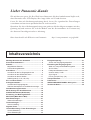 2
2
-
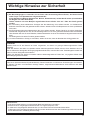 3
3
-
 4
4
-
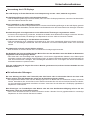 5
5
-
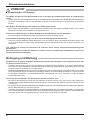 6
6
-
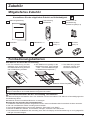 7
7
-
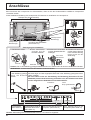 8
8
-
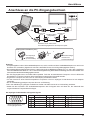 9
9
-
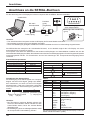 10
10
-
 11
11
-
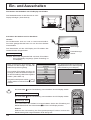 12
12
-
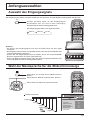 13
13
-
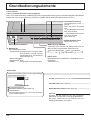 14
14
-
 15
15
-
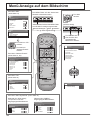 16
16
-
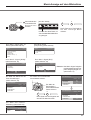 17
17
-
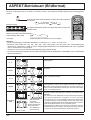 18
18
-
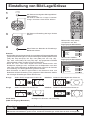 19
19
-
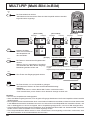 20
20
-
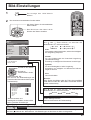 21
21
-
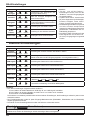 22
22
-
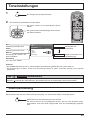 23
23
-
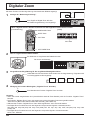 24
24
-
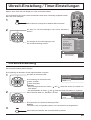 25
25
-
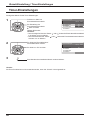 26
26
-
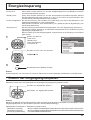 27
27
-
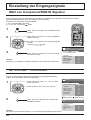 28
28
-
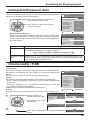 29
29
-
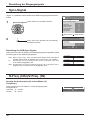 30
30
-
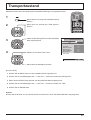 31
31
-
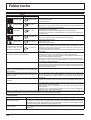 32
32
-
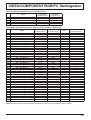 33
33
-
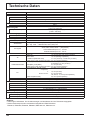 34
34
-
 35
35
-
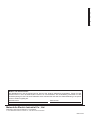 36
36
Panasonic TH32LHD7EK Bedienungsanleitung
- Kategorie
- Flachbildschirm Bodenständer
- Typ
- Bedienungsanleitung
- Dieses Handbuch eignet sich auch für
Verwandte Artikel
-
Panasonic TH32LHD7ES Bedienungsanleitung
-
Panasonic TH65LFC70E Bedienungsanleitung
-
Panasonic TH80LFB70E Bedienungsanleitung
-
Panasonic TH65LFB70E Bedienungsanleitung
-
Panasonic TH70LF50ER Bedienungsanleitung
-
Panasonic TH50PHD7EKJ Bedienungsanleitung
-
Panasonic TH65PF20ER Schnellstartanleitung
-
Panasonic TH42PF20ER Bedienungsanleitung
-
Panasonic TH42PHW7EXJ Bedienungsanleitung